カスタムドメインをNotionサイトに接続

すでにカスタムドメインを所有している場合は、Notionサイトでそのドメインを使用できます。Notionとご利用中のDNSプロバイダーの両方での設定方法を解説します 🔧

備考:この機能は有料プランでのみご利用いただけます。
有料プランのワークスペースオーナーは、カスタムドメインのアドオンを購入して、所有するカスタムドメインをNotionサイトに接続できます。Notionはカスタムドメインの販売はしていません。現在ご利用のドメインプロバイダーを引き続きお使いください。カスタムドメインのアドオンによって、すでに所有しているカスタムドメインをNotionサイトで使用できるようになります。
有料プランをご利用のワークスペースオーナーがカスタムドメインをNotionサイトに接続すると、月額$10が追加で請求されます。年払いの場合は、カスタムドメインのアドオンを割引料金の月額$8でご利用いただけます。
Notionサイトで使用するカスタムドメインごとに、個別にカスタムドメインのアドオンをご購入いただく必要があります。この方法で、最大で25個のカスタムドメインをNotionサイトに接続できます。
カスタムドメインアドオンの請求サイクルは、Notionの請求サイクルと一致している必要があります。たとえば、Notionの料金を年払いにしている場合は、カスタムドメインの料金も毎年請求されます。Notionの料金を月払いにしている場合は、カスタムドメインの料金も毎月請求されます。
既存の有料プランにカスタムドメインを追加すると、現在の請求サイクルの残りの期間に対して日割り計算された金額が請求されます。次回の請求日から、カスタムドメインのアドオン料金が通常の請求に追加されます。
カスタムドメインをNotionサイトに接続する方法は、次のとおりです。
サイドバーの
設定→サイトの順に開きます。ドメインの横にある新規ドメインをクリックします。カスタムドメイン→続行をクリックします。カスタムドメインのアドオンのお支払い方法を登録していない場合は、登録を求められます。接続したいカスタムドメインを入力して、
続行をクリックします。
セットアップをスムーズに行うために、ドメインを追加する際にはいくつかの重要なルールに従う必要があります。
DNSプロバイダーからすでにドメインを購入している必要があります。
ドメインを入力する時は、サブドメインを含める必要があります。これは通常、
wwwですが、他のサブドメインでも機能します(careers.my-domain.comやportfolio.my-domain.comなど)。
ルートドメインがNotionサイトを指すように設定する場合は、サブドメインを
wwwに設定し、DNSプロバイダーでリダイレクトを設定することをお勧めします。主要なプロバイダーのセットアップ手順については、以下を参照してください。DNSプロバイダーにアクセスし、接続するドメインのCNAMEレコードを追加するよう求められます。CNAMEターゲットを
external.notion.site.に設定します。CNAMEターゲットの最後のピリオドに注意してください。
ドメインについての関連情報
次に、ドメインのTXTレコードを追加します。簡単に使用できるようにレコード名と値をコピーします。
検証をクリックします。
カスタムドメインが追加されると、ドメインのリストにステータスと共に表示されます。
Notionサイトでカスタムドメインを使用する場合は、そのカスタムドメインではNotionのブランディングを削除することもできます。サイトのカスタマイズについて詳しくは、こちらの記事をご覧ください →
サイドバーの
設定→サイトの順に開きます。目的のドメインの横にある
•••をクリックします。ここで
削除をクリックしてドメインを削除します。削除しようとしているドメインでWeb公開済みのNotionサイトがある場合は、続行する前にそれらのサイトの公開を解除するように求められます。

備考: カスタムドメインを削除した場合でも、そのときの請求サイクルが終了するまではNotionサイトで使用できます。その請求サイクルの終了後は、削除したカスタムドメインの請求は発生しません。
以下の設定例では、TXTレコード名がnotesに設定されていますが、_notion-dcv.notesに設定する必要があります。レコード値が_notion-dcv.notesに設定されていますが、カスタムドメインの設定の際にNotionで提供される一意のTXTレコードのコードに設定する必要があります。

以下の設定例では、CNAMEホストがexternal.notion.siteに設定されていますが、careers.my-domain.comなどの希望のサブドメインに設定する必要があります。CNAME値はexternal.notion.siteに正しく設定されています。

主要なDNSプロバイダーでCNAMEレコードとTXTレコードを設定する手順は、以下のとおりです。

備考:
以下のスクリーンショットは一例です。手順を進めるときは、ご自身の環境の値をご使用ください。
設定についてさらにサポートが必要な場合は、DNSプロバイダーにお問い合わせください。
GoDaddy
ご利用中のドメインを見つけて、
Manage DNS(DNSの管理)をクリックします。
CNAMEレコードとTXT DNSレコードを追加します。ここでは例として、サブドメインの
www.my-domain.comを設定しているため、CNAMEはwwwに設定されます。選択したサブドメインに応じて調整してください。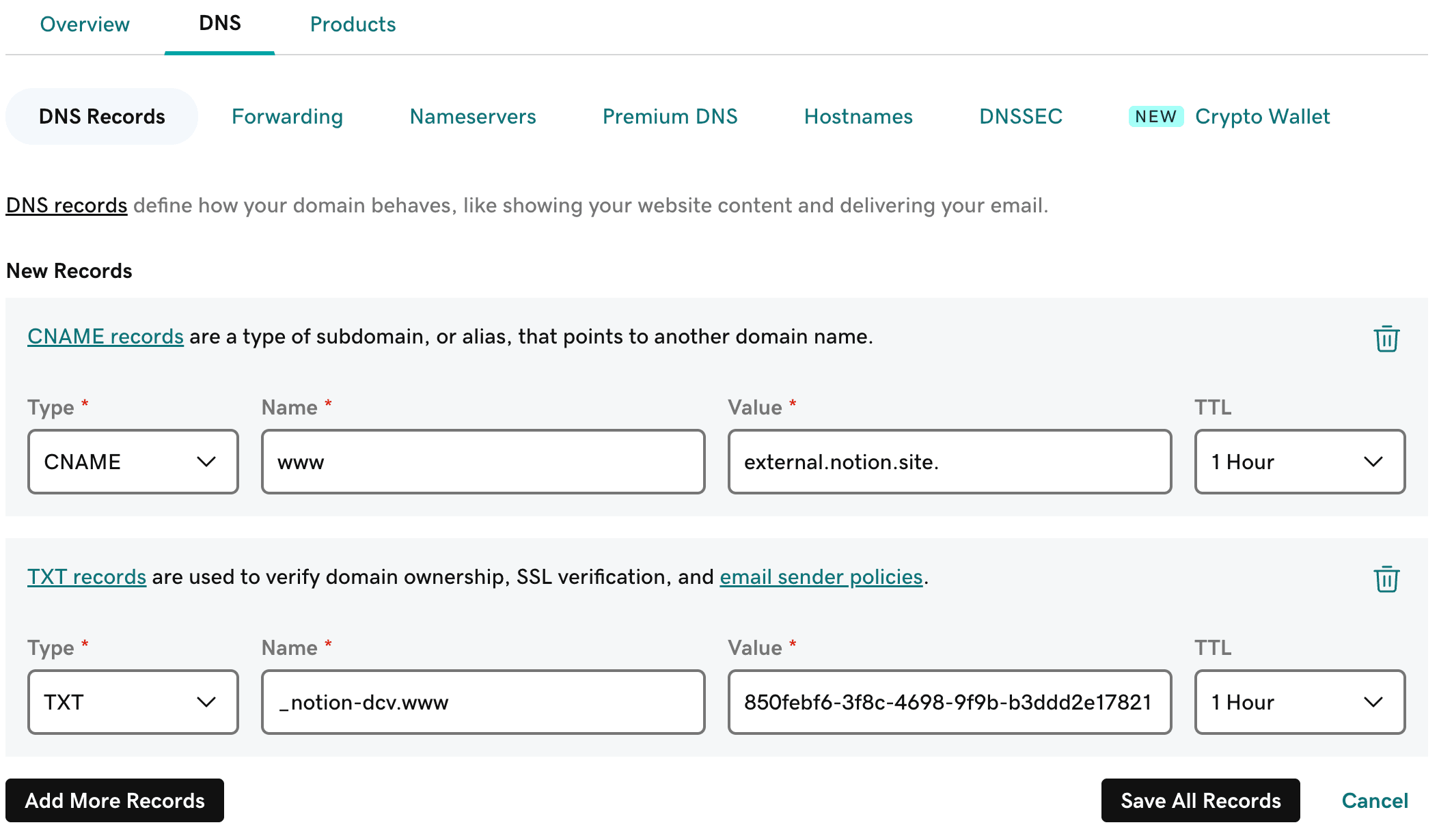
Save All Records(すべてのレコードを保存)をクリックします。2つのレコードが正常に追加されたことを確認します。

Namecheap
ドメインリストに進み、Notionで設定したいドメインを見つけます。
Advanced DNS(高度なDNS)タブを開きます。
CNAMEレコードとTXT DNSレコードを追加します。ここでは例として、サブドメインの
www.my-domain.comを設定しているため、CNAMEはwwwに設定されます。選択したサブドメインに応じて調整してください。SAVE ALL CHANGES(すべての変更を保存)をクリックします。2つのレコードが正常に追加されたことを確認します。
Squarespace
Domains(ドメイン)タブを開き、Notionで設定したいドメインをクリックします。DNS Settings(DNS設定)タブを開きます。CNAMEレコードとTXT DNSレコードを追加します。ここでは例として、サブドメインの
www.my-domain.comを設定しているため、CNAMEはwwwに設定されます。選択したサブドメインに応じて調整してください。
変更を保存します。
2つのレコードが正常に追加されたことを確認します。

Cloudflare
Websites(Webサイト)に進み、Notionで設定したいドメインをクリックします。左側のナビゲーションメニューで、
DNS→Records(レコード)の順にクリックします。CNAMEレコードとTXT DNSレコードを追加します。ここでは例として、サブドメインの
www.my-domain.comを設定しているため、CNAMEはwwwに設定されます。選択したサブドメインに応じて調整してください。Proxy status(プロキシステータス)がオフになっていることを確認します。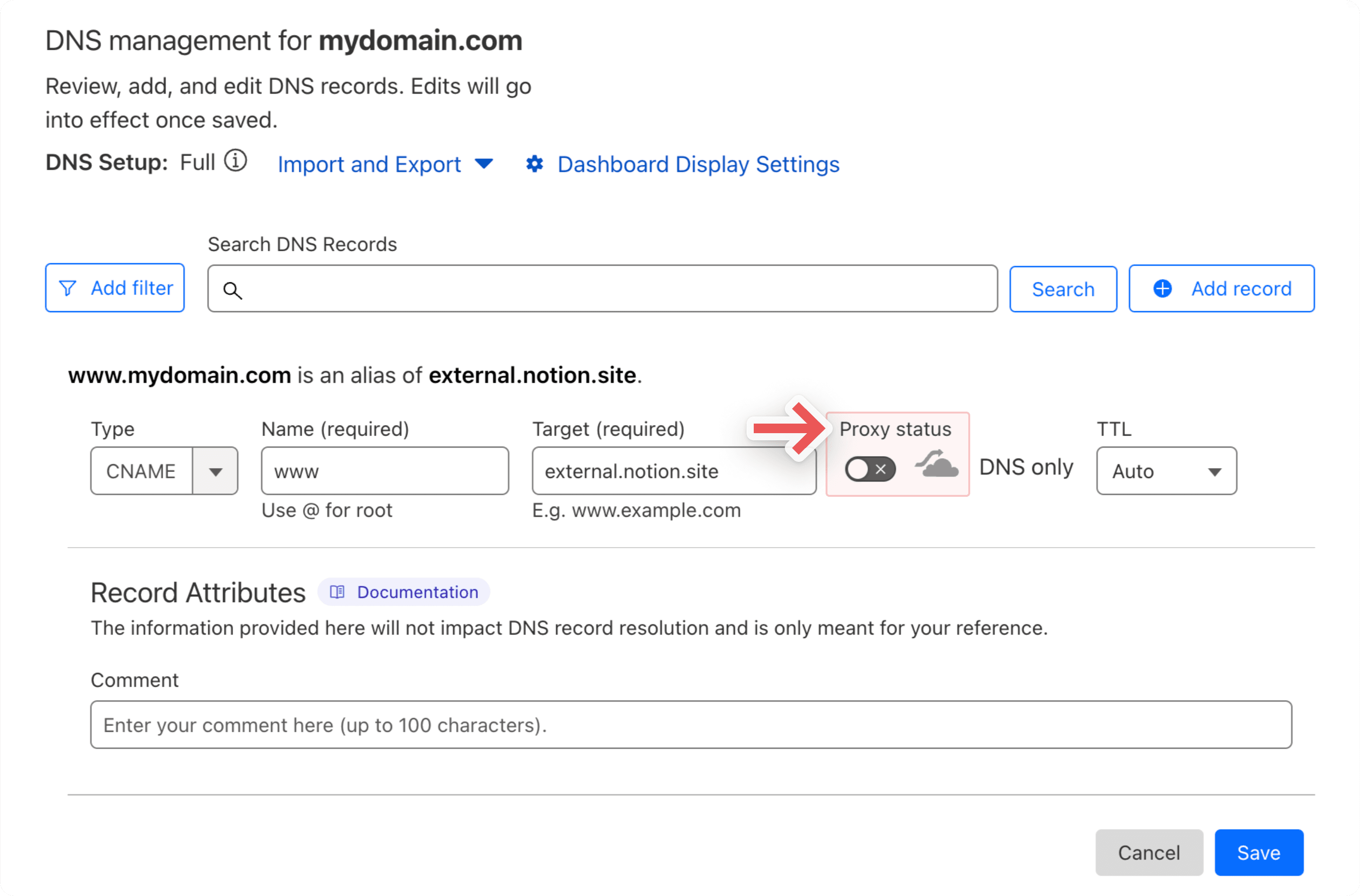
TXTレコードを追加します。
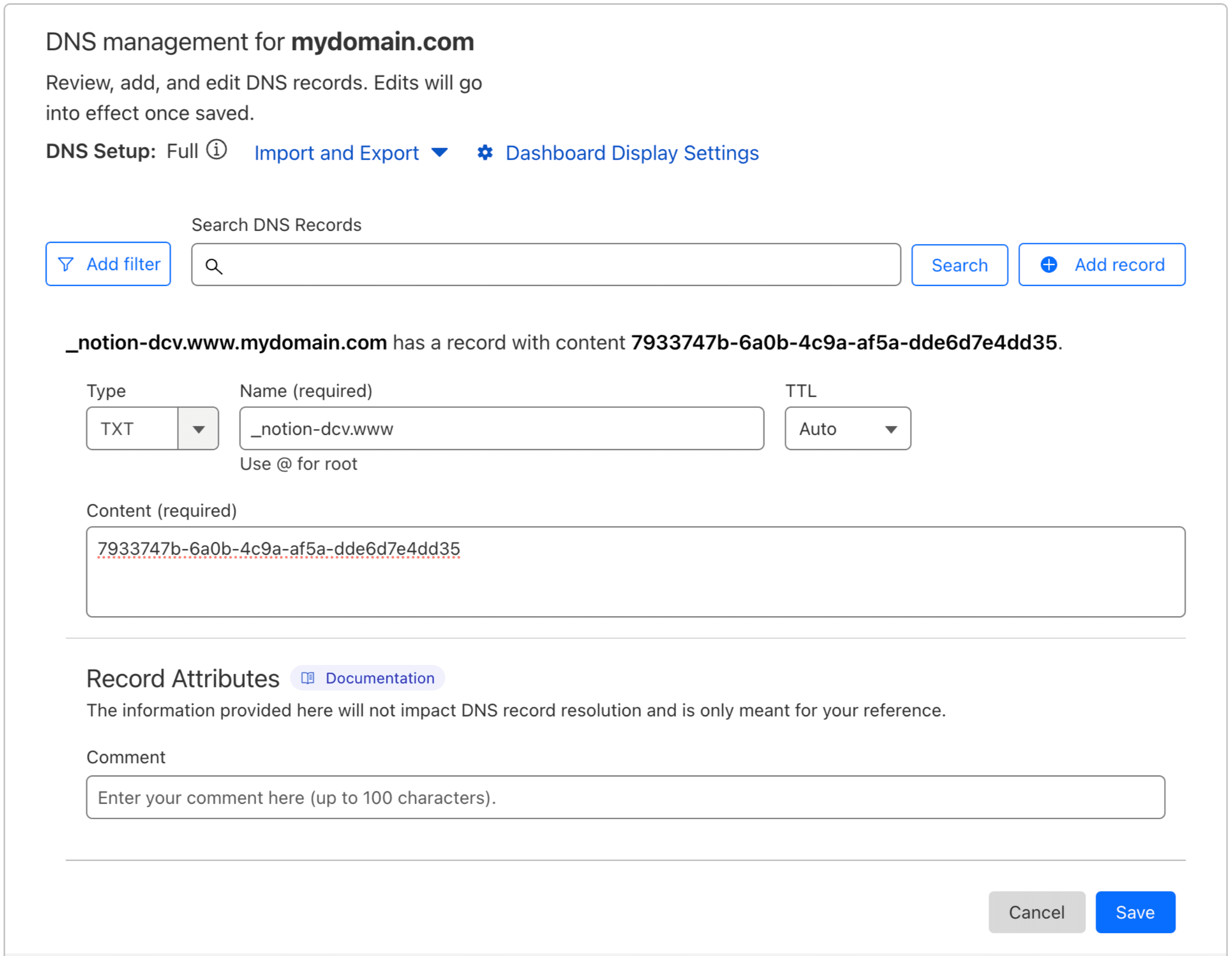
123-reg
My Products(マイプロダクト)に進み、Notionで設定したいドメインをクリックします。DNS Records(DNSレコード)タブを開きます。CNAMEレコードとTXT DNSレコードを追加します。ここでは例として、サブドメインの
www.my-domain.co.ukを設定しているため、CNAMEはwwwに設定されます。選択したサブドメインに応じて調整してください。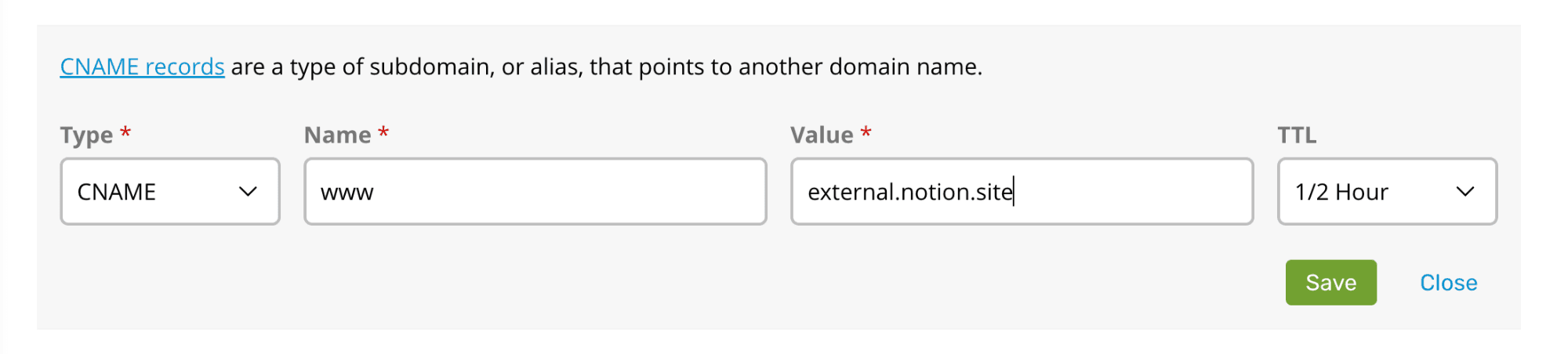
Save(保存)をクリックします。TXTレコードを追加します。
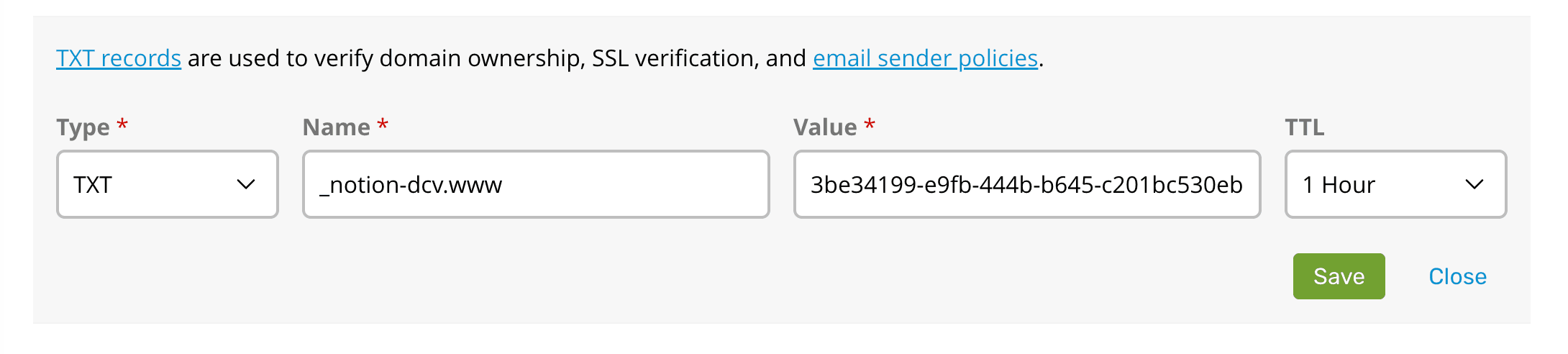
Save(保存)をクリックします。Notionで設定したドメイン(この例では
www.my-domain.co.uk)にリダイレクトするようにトップレベルドメイン(この例ではmy-domain.co.uk)を設定したい場合は、Forwarding(転送)タブを開きます。そこでSet up(設定)をクリックし、ドメインを入力します。
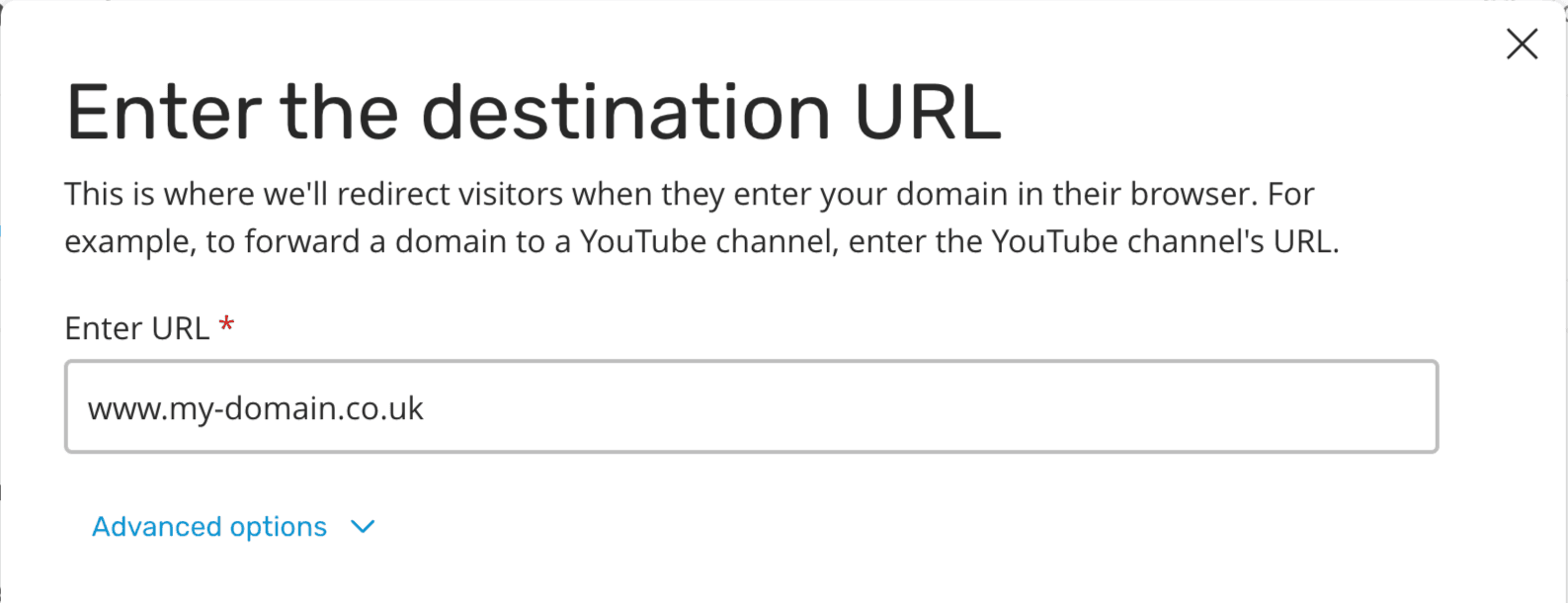

備考: DNSレコードでは、サブドメインの末尾にドットが表示される場合があります。これは通常、設定には影響しないと考えられますが、カスタムドメインをNotionサイトに接続する際に問題が発生する場合は、ドットの削除をお試しください。
